华为手机怎么关桌面白点 如何隐藏华为手机桌面上的小白点
日期: 来源:铲子手游网
华为手机作为一款备受欢迎的智能手机品牌,其桌面上的小白点成为了一些用户的困扰,这些小白点可能是应用图标上的通知标记或者其他提示信息,对于一些用户来说,它们可能显得烦人甚至影响了使用体验。如何关掉华为手机桌面上的小白点,或者隐藏它们呢?在本文中我们将为大家介绍一些简单的方法,帮助您解决这个问题。无论您是华为手机的新用户还是老用户,相信本文对您都会有所帮助。
如何隐藏华为手机桌面上的小白点
具体步骤:
1.点击手机桌面中的设置。
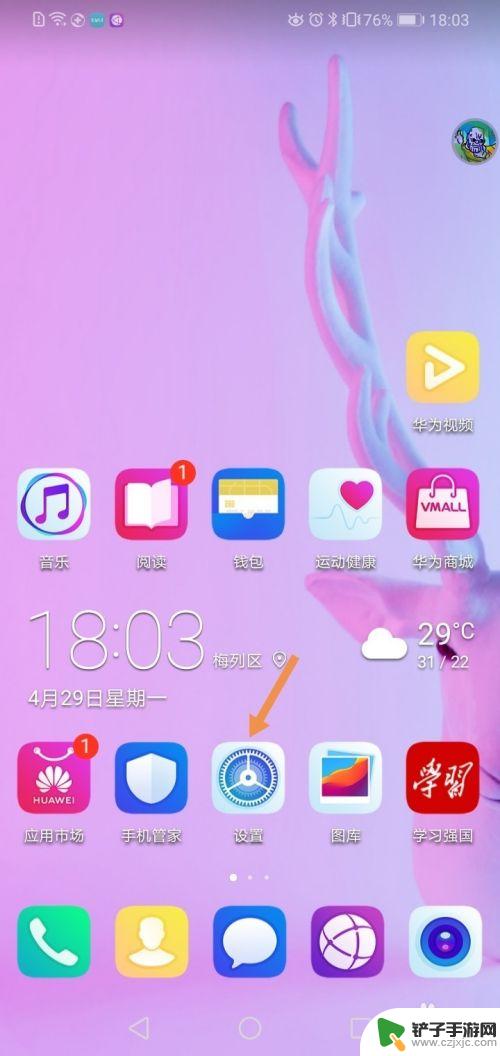
2.点击屏幕下方的系统。
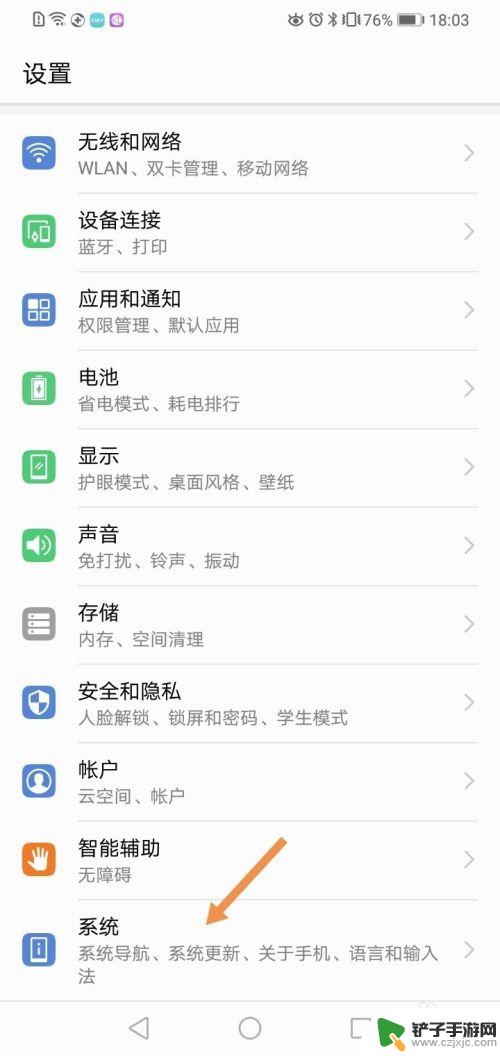
3.点击系统导航。
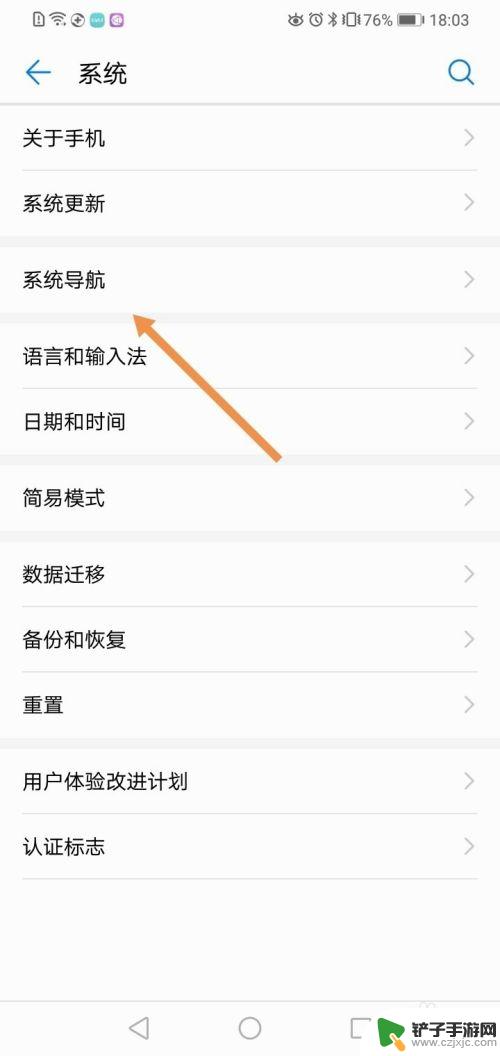
4.点击悬浮导航。
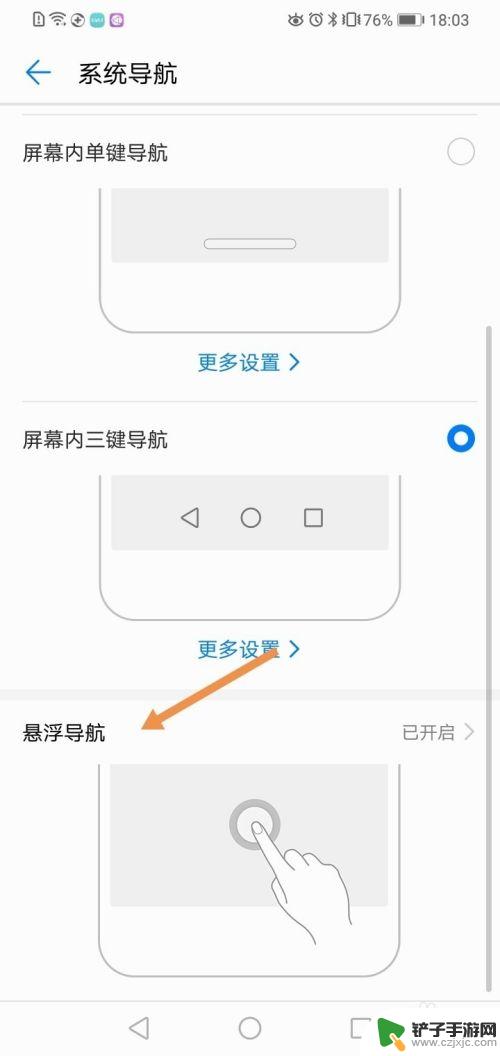
5.点击关闭悬浮导航开关就可以了。
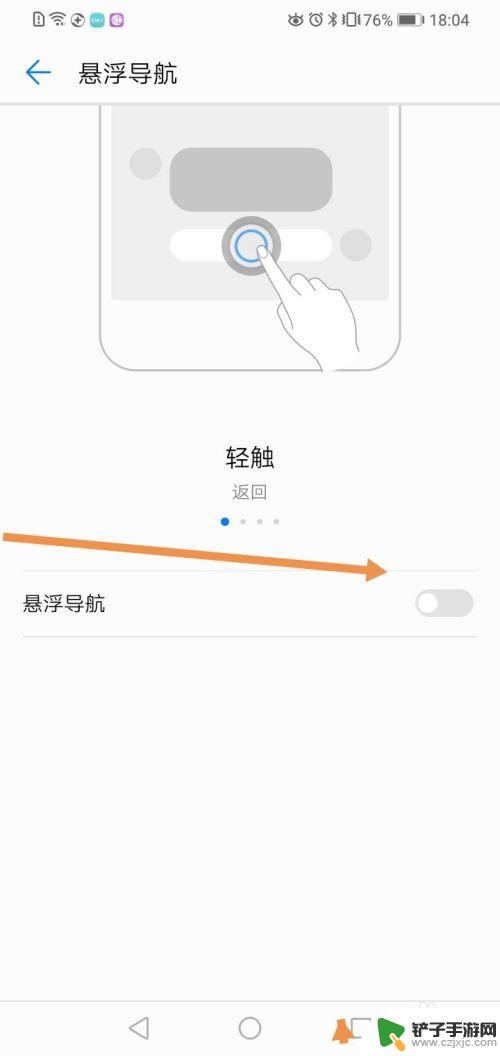
6.这样设置完成,就成功关闭了华为手机桌面中的小白点了。
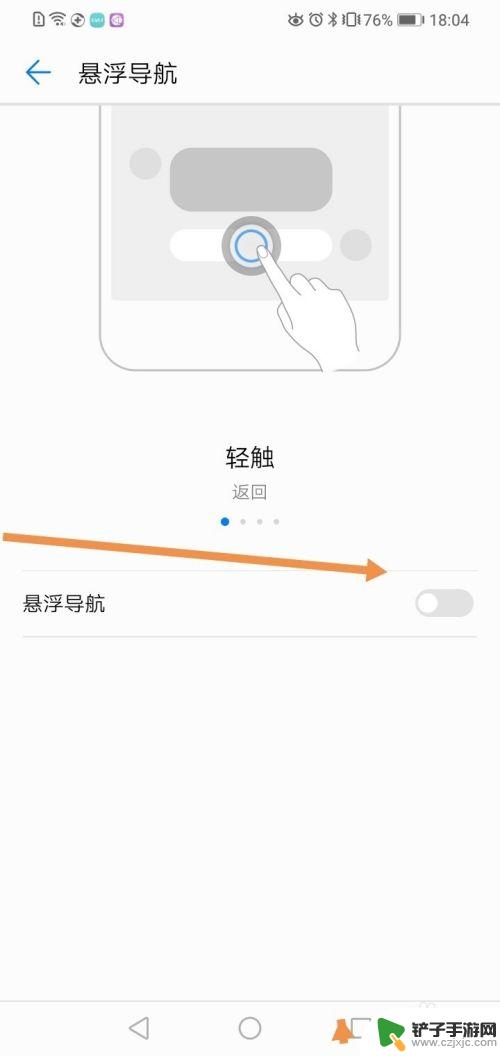
以上就是华为手机怎么关闭桌面白点的全部内容,有遇到这种情况的用户可以按照小编的方法来进行解决,希望能够帮助到大家。
相关教程
-
华为手机桌面出现一个圆圈怎么关闭 华为手机桌面白色圆圈点击返回怎么去掉
-
手机桌面出现圆圈怎么去掉 华为手机桌面白色圆圈点击返回怎么办
-
华为手机如何快速去除红点 华为手机如何取消桌面图标小红点
-
手机桌面怎么设置空白图标 添加和删除手机空白桌面的教程
-
怎么关闭华为手机白点 华为手机小白点怎么关闭
-
honor50se手机上的小白点怎么关 华为手机小白点怎么设置
-
手机来信息没有声音怎么设置 微信新消息没有声音提示怎么解决
-
苹果手机把纸质文件扫描成pdf 苹果手机如何使用扫描仪转化文件为PDF
-
苹果手机怎么信份 如何用iTunes备份iPhone短信
-
换手机后如何打开数据漫游 苹果手机如何开启数据漫游功能














